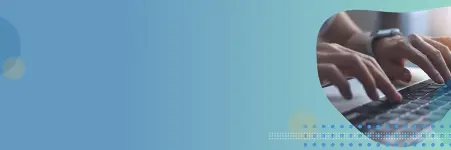Le service API REST de SharePoint
SharePoint Online utilise des interfaces de programmation d'applications REST (REST API) pour permettre aux développeurs professionnels et amateurs d'effectuer des opérations de création, de lecture, de mise à jour et de suppression (CRUD) sur les données SharePoint. Power Automate utilise des requêtes HTTP pour exploiter l'API REST de SharePoint.
Le tableau suivant fournit une vue d'ensemble de certaines des requêtes HTTP REST.
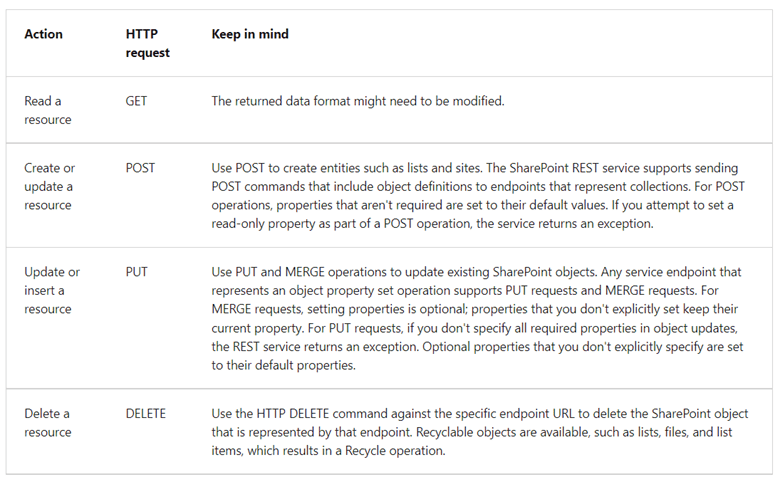
Une requête HTTP REST inclut également une URL REST comprenant un point d'entrée approprié, des ressources spécifiques et des paramètres pour les points d'extrémité qui correspondent aux méthodes du modèle d'objet client.
Dans l'exemple suivant, le point d'entrée est l'URL du site SharePoint avec le postfixe "_api" qui identifie le canal de communication. La ressource dans cet exemple est une liste et la méthode est "getbytitle" qui, comme son nom l'indique, récupère la liste dont le paramètre de nom est entre parenthèses, "TestList" dans cet exemple.
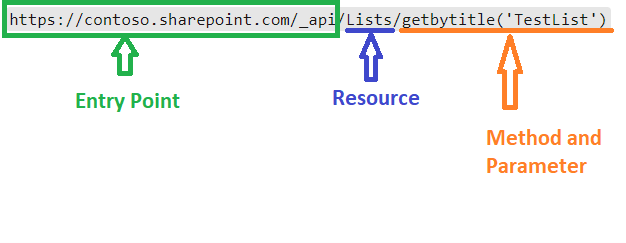
Pour plus de détails sur le service REST de SharePoint, vous pouvez consulter ce qui suit
Comment effectuer des opérations CRUD dans SharePoint à l'aide des API REST de Power Automate ?
Tout d'abord, Power Automate dispose d'une action "Envoyer une requête HTTP à SharePoint", qui prend en charge différents types de requêtes HTTP, comme indiqué ci-dessous. Dans ce blog, nous nous concentrerons sur l'utilisation de cette action pour ajouter un élément à une liste à l'aide de la méthode 'POST'.
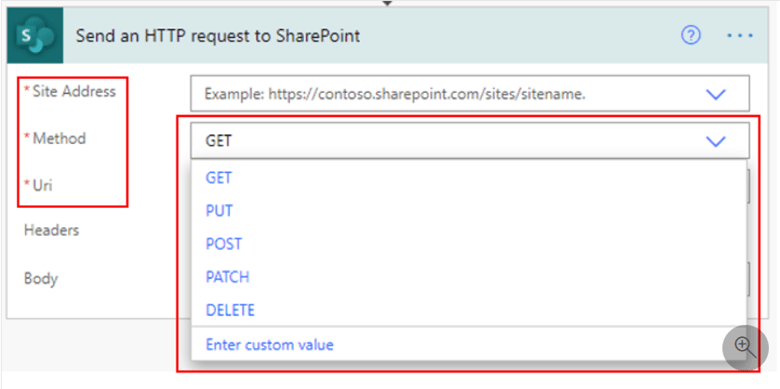
Examinons cette action de plus près. Dans la capture d'écran ci-dessous, le champ 'Site Address' est un champ obligatoire qui contient l'adresse du site SharePoint qui contient la ressource que vous souhaitez modifier. Dans ce cas, le site s'appelle "Power Automate Test Site
La "méthode" POST indique au site SP qu'il souhaite créer une ressource, une liste en l'occurrence.
Le localisateur de ressources uniformes (Uniform Resource Locator ou "Uri") spécifie la liste à mettre à jour. Dans cet exemple, il s'agit de la liste du PS appelée "HTTP".
Le "Body" contient les métadonnées qui seront ajoutées à la liste, dans cet exemple, il s'agira de la valeur "Test" dans la colonne Title.
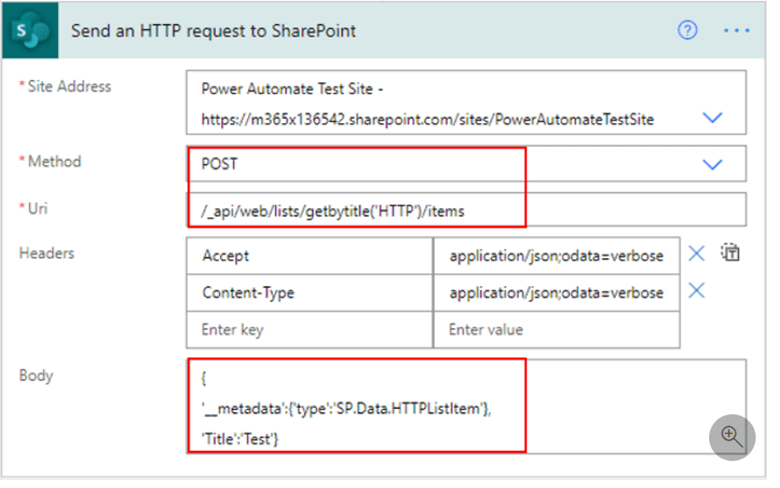
Le résultat ressemblera à la capture d'écran ci-dessous.
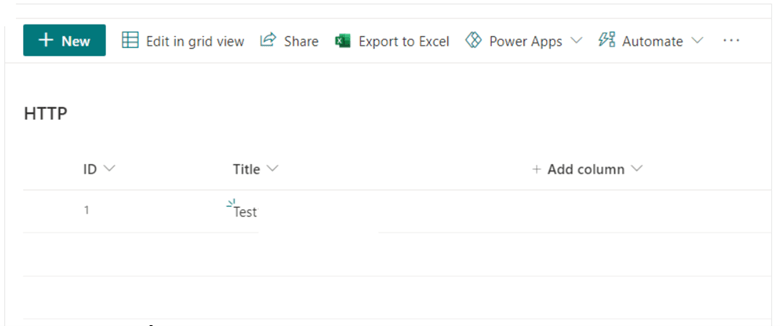
Et voilà ! C'est tout ce dont vous avez besoin pour ajouter un élément à une liste SharePoint à l'aide de l'API REST. L'approche est similaire à celle des autres types de demandes. Cependant, si vous souhaitez en savoir plus sur l'utilisation des API REST de SharePoint avec Power Automate, vous pouvez cliquer ici !
Si vous avez apprécié cet article, n'oubliez pas de consulter nos récents projets réussis dans les domaines suivants Microsoft Business Productivity Services.